| On this page |
基本的なヘアーのセットアップ ¶
レンダリングのセットアップ ¶
ヘアーの見栄えをよくするには、クイックレンダーを設定します。
-
ビューポートを回転させて、スフィアをまっすぐ見下ろします。
-
Ctrlを押しながら Ctrl+LMB Lights and CamerasシェルフタブのArea Lightをクリックします。これにより、今、見ている位置にライトが作成されます。
-
ビューポートを回転させて元に戻し、スフィアをまっすぐ見ます。
-
Render Viewに切り替えて、 Render をクリックします。
このようになります:
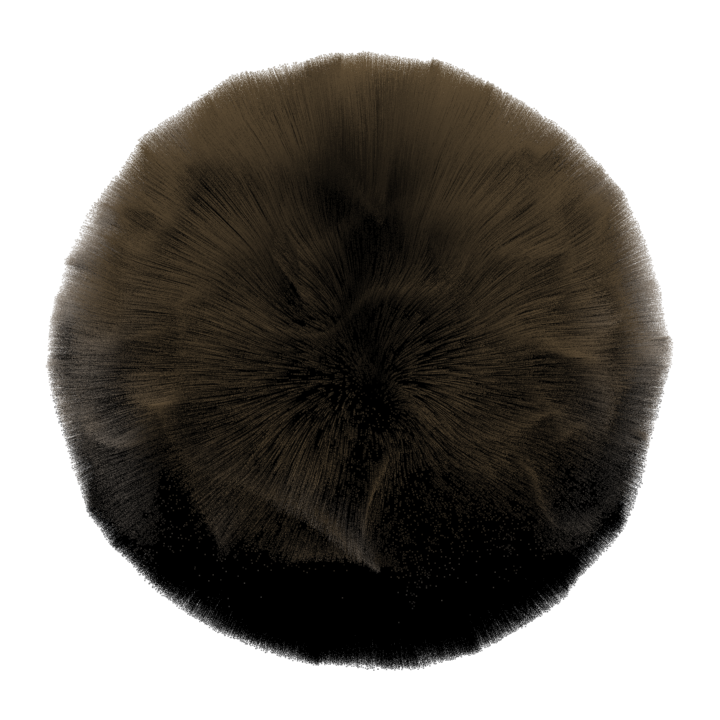
Note
この使用方法にしたがって作業すると、Scene Viewerでのエフェクトを確認することができますが、作業を進めながら、追加のテストレンダーを実行するようにしてください。
ガイドを太い髪の毛にする ¶
ドレッドロックスの場合、一本一本のヘアーが最近接のガイドに従うようにすると、各ガイドのまわりに多数の太い髪の毛が生成されます。
これを実行するには、clusteridアトリビュートを使用します。ヘアーは、異なるclusteridを持つガイド間で補間されないため、各ヘアーにそれ自身のclusteridを割り当てると、思いどおりのエフェクトになります。
-
fur object > guides nodeへ進みます。
-
Primitive Wrangleを
INPUT_GUIDESノードへ付加し、そのディスプレイフラグが設定されていることを確認します。
-
VEXpression パラメータを
i@clusterid = @primnum;に設定します。これにより、各プリミティブのインデックス(@primnum) が、そのclusteridアトリビュート(i@clusterid)に入るため、各プリミティブは異なる値になります。 -
fur objectの Guides タブに進み、 Density を
50ぐらいまでに下げると、髪の毛は少なくなり、太くなります。
これは、このような調整を行なった場合の結果です:

髪の毛を束ねる ¶
一本一本の髪の毛をガイドの方に引き寄せます。
-
fur objectの Appearance ▸ Clump へ進みます。
-
Clump Fur をオンにします。
-
Density を
50に設定して、ガイドに一致させます。 -
Clump Geo Source を Use Guide Curves へ設定します。これは、クランピング用にガイドのカーブを再利用します。
-
カーブを下記のスクリーンショットのようなものに設定します。これで、ヘアーはガイドに向ってすばやく動き、まっすぐ進みます。

-
これで、 Tightness を使用して全体のエフェクトを制御できます。デフォルトの
0.5の値は、ガイドに向う途中にヘアーのポイントを動かします。ここで1.0に設定すると、ヘアーはガイドまでずっと移動し、非常に細い髪の毛になります。 -
Basic タブで Segments を
20まで増加させます。Note
この設定が必要な理由は、デフォルトの
4の値の場合、ヘアーのカーブには上記で使用した急勾配のランプを表現するだけの十分なセグメントがないからです。また、セグメントを追加すると、高周波数のヘアーの縮れを設定しやすくなります。

Frizz(縮れ)を追加する ¶
frizzを使用して、完全にストレートなルックを取り除きます。
-
fur objectの Appearance ▸ Frizz へ進み、 Maximum Frizz を
0.25に設定します。 -
Frequency を
20に設定します。Note
前のセクションでヘアーのセグメント数を増加させたことを思い出してください。少ないセグメントでは、ヘアーのカーブで高周波ノイズを表現するのに十分なポイントが得られません。
-
このようにランプを設定すると、ヘアー全体に縮れが作成されます:

Note
もしくは、ランプを無視して、 Minimum Frizz と Maximum Frizz の両方を
0.25に設定してください。

シェーダの設定 ¶
-
ファーオブジェクト内のヘアーシェーダへ進みます(
fur/shopnet1/textured_hairにあります)。Note
ショートカットとして、Furオブジェクトの Basic タブで Material パラメータの横にある矢印を
(クリック)してもヘアーシェーダへ進みます。
Ctrl+LMBを使用して、新しいウィンドウでシェーダパラメータを開きます。
-
Reflection タブの Intensity を
0.02まで小さくして、ヘアーの反射性を減少させます。 -
Diffuse Saturation の Randomize および Randomness Tab の Diffuse Intensity をオンにします。
-
ランプを使用して、明るいグレーのヘアーを少し作成できます。下記のスクリーンショットにしたがって、ランプを設定します。
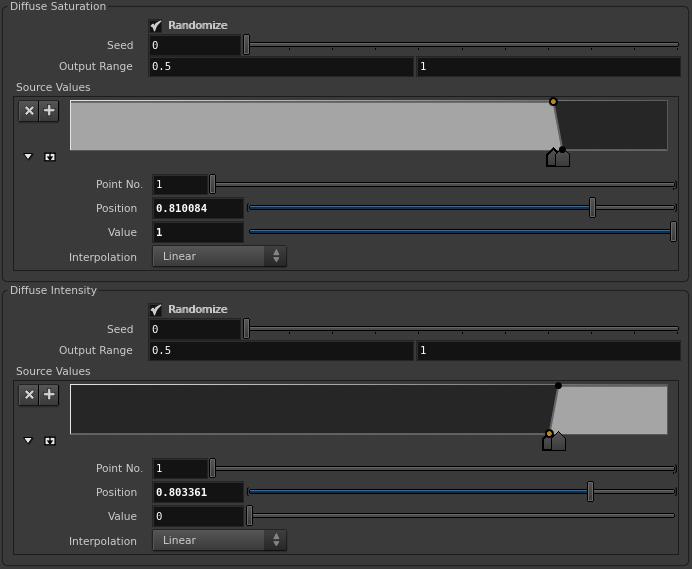
Note
ランダムな彩度と強度値が Source Values ランプから選択されます。ヘアーの80%に高い彩度を設定して、20%ぐらいに低い彩度を設定します。ヘアーの80%は暗い色になり、20%は明るい色になります。
Important :両方のランプに同じシードを使用しています。これはつまり、それぞれのヘアーで、各ランプに沿った位置が同じになるということです。いいかえると、彩度を減じたヘアーも明るくなります。

ヘアーをスタイリングするには、Groomシェルフツールを使用します。